So beheben Sie, dass ein DNS-Server nicht für die Zone autorisierend ist
Veröffentlicht: 2024-03-06DNS-Server nicht autorisierend für Zone Windows 11.Wenn diese lästige Meldung auch auf Ihrem Computerbildschirm angezeigt wird, finden Sie hier eine Liste mit Lösungen und Beschreibungen, mit denen Sie diesen Fehler ein für alle Mal beheben können.
Für eine effektive Ausführung benötigen die Windows NT-Betriebssysteme die Hilfe verschiedener Quellen und Dienste. Aus diesem Grund zeigt das Windows-Betriebssystem beim Ausfall des einen oder anderen Dienstes entweder einen Fehler an oder stürzt (in bestimmten Fällen) ab. Das gleiche Problem kann auch auftreten, wenn Sie einen beliebigen Befehl in der Eingabeaufforderung verwenden.
Wenn Windows-Benutzer versuchen, bestimmte CMD-Befehle oder einige Python-Befehle über das Terminal auszuführen, stoßen sie häufig auf die Fehlermeldung „DNS-Server nicht autorisierend für Zone“. Rufen Sie keine integrierten Tools auf.
Mit Hilfe dieses Leitfadens gehen wir diesen wiederkehrenden Fehler gezielt an und bieten einige der besten Lösungen zu seiner Behebung an.
Methoden zur Behebung des DNS-Servers, der für die Zone Windows 10/11 nicht autorisierend ist
In den kommenden Abschnitten dieses Handbuchs haben wir einige der effektivsten Lösungen zur Behebung des Fehlers „DNS-Server nicht autorisierend für Zone Windows 10“ aufgelistet und erklärt. Wir empfehlen Ihnen, die Lösungen chronologisch durchzugehen. Sobald Sie fertig sind, wird diese Meldung nicht mehr angezeigt.
Fix 1: Führen Sie den SFC-Scan im abgesicherten Modus durch
Fehler auf der Festplatte oder Festplattenbeschädigung sind zwei weitere mögliche Ursachen für die Warnung „DNS-Server nicht autorisierend für Zone“. In diesem Szenario können Sie den Befehl „Datenträger prüfen“ verwenden, der Ihnen dabei hilft, die gesamte Festplatte zu scannen und verschiedene Probleme zu beheben, die im Dateisystem auftreten.
Um das Problem „DNS-Server nicht autorisierend für Zone“ zu beheben, müssen Sie jedoch zunächst versuchen, den Befehl SFC scannow im abgesicherten Modus auszuführen. Nachfolgend sind die Schritte aufgeführt, die Sie ausführen müssen, um CHKDSK erfolgreich auf Ihrem Windows 10-Computer auszuführen.
- Durch gleichzeitiges Drücken derWindows- und R- Taste wird die Eingabeaufforderung des Befehlsfelds „Ausführen“angezeigt.
- Fahren Sie fort, indem Sie „msconfig “ eingeben und die Schaltfläche „OK“drücken.
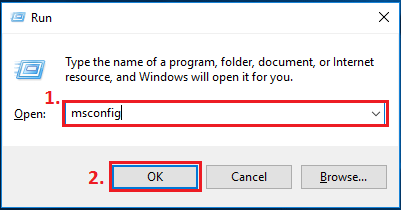
- Klicken Sie auf die Schaltfläche „OK“ , sobald Sie zur Registerkarte „Start“ navigiert sind,aktivieren Sie das Kontrollkästchen neben der Option „Sicherer Start“ und klicken Sie dann auf die Schaltfläche „Beenden“.
- Wenn das Popup-Fenster „Systemkonfiguration“ erscheint, sollten Sie auf die Option „Neustart “ klicken, um das System neu zu starten.
- Geben Sie im Windows-Suchfeld unten links auf dem Bildschirm „ cmd“ ein und wählen Sie dann die Option „Als Administrator ausführen“.
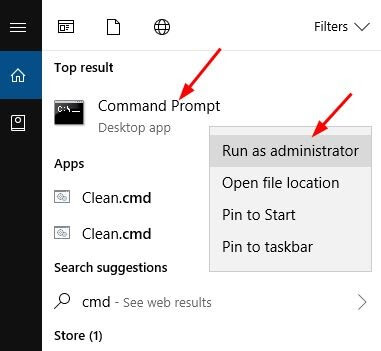
- Wenn Sie sich im Fenster mit der Eingabeaufforderung befinden, geben Sie den Befehl „sfc/scannow “ ein und drücken Sie dann die Eingabetasteauf Ihrer Tastatur.
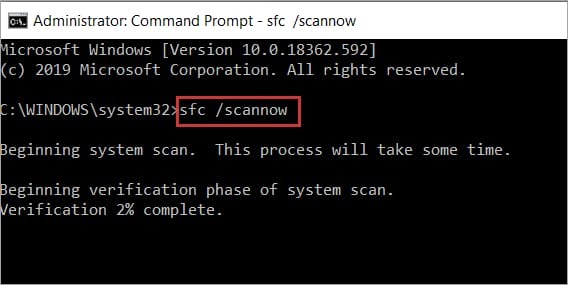
- Drücken Sie erneut dieEingabetaste , nachdem Sie als Antwort auf das Angebot, eine Festplattenprüfung zu planen, Yeingegeben haben.
- Verlassen Sie das Fenster, in dem die Eingabeaufforderung angezeigt wird, undstarten Sie dann Ihren Computer neu .Jetzt wird mit der Untersuchung der Festplatte begonnen und alle gefundenen Festplattenprobleme werden automatisch behoben.
Sie sollten einen weiteren Scan durchführen, um festzustellen, ob das Problem behoben wurde.

Lesen Sie auch: So löschen Sie den DNS-Fehler von Chrome Net Internals
Fix 2: Legen Sie eine neue Verknüpfung für die Eingabeaufforderungs-App fest
Hier ist die nächste Lösung für den Fehler „ DNS-Server nicht autorisierend für Zone “. Mehreren Benutzern ist es gelungen, dieses Problem zu lösen, indem sie eine neue Verknüpfung in der Eingabeaufforderung eingerichtet haben. Um dieses Problem zu lösen, sollten Sie diesen Ansatz ausprobieren.
- Um eine Verknüpfung zu erstellen, klicken Sie mit der rechten Maustaste auf Ihren Desktop und wählen Sie die Option„Neu“ .
- Sobald Sie das getan haben, geben Sie %COMSPEC% in das Feld mit der Aufschrift „Speicherort eingeben“ ein.
- Klicken Sie auf die Schaltfläche „Weiter“ , um fortzufahren.
- Erstellen Sie eine neue Verknüpfung und geben Sie ihr den Namen Eingabeaufforderung .
- Klicken Sie anschließend auf die Schaltfläche „Fertig stellen“ , um fortzufahren.
- Sobald dies abgeschlossen ist, starten Sie Ihren Computer neu
Überprüfen Sie, ob der Fehler behoben wurde oder nicht. Wenn nicht, befolgen Sie die nächste Lösung für DNS-Server, der für die Zone nicht autorisierend ist.
Fix 3: Führen Sie den DISM-Scan durch.
Wir empfehlen Ihnen dringend, einen DISM-Scan anstelle eines SFC-Scans durchzuführen, falls das Problem weiterhin besteht oder Sie einen SFC-Scan nicht ordnungsgemäß durchführen können. Möglicherweise erfahren Sie, wie Sie das Problem „DNS-Server nicht autorisierend für Zone“ lösen können, indem Sie die folgenden Schritte ausführen.
- Geben Sie im Windows-Suchfeld unten links auf dem Bildschirm „ cmd“ ein und wählen Sie dann die Option „Als Administrator ausführen“.
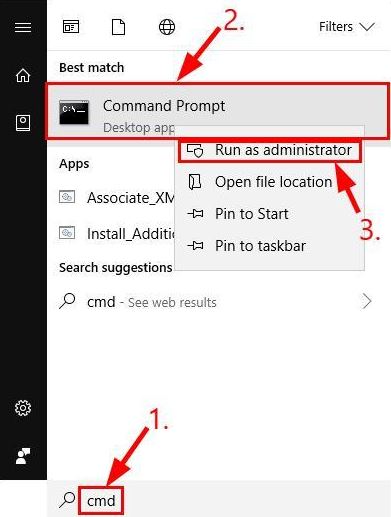
- Geben Sie im Windows-Suchfeld unten links auf dem Bildschirm „ cmd“ ein und wählen Sie dann die Option „Als Administrator ausführen“.
- Um den Befehl auszuführen, müssen Sie den folgenden Befehl in die Eingabeaufforderung eingeben und dann die Eingabetaste drücken:
DISM /Online /Cleanup-Image /RestoreHealth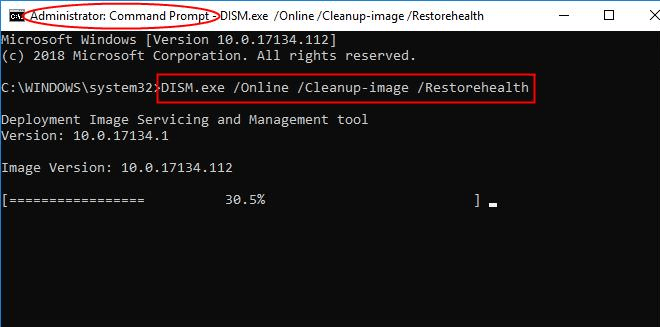
Um den Fehler „DNS-Server nicht autorisierend für Zone“ zu beheben, wird der DISM-Scan einige Zeit in Anspruch nehmen, ähnlich wie der SFC-Scan. Die benötigte Zeit hängt von der Größe Ihrer Festplatte und den Fähigkeiten Ihres Computers ab. Aus diesem Grund sollten Sie davon absehen, in das Gerät einzugreifen, bis es seinen Betrieb beendet hat.
Nach Abschluss des Scans muss festgestellt werden, ob das Problem weiterhin besteht. Wenn Fehler auftreten, sollten Sie diese korrigieren, indem Sie den Anweisungen auf dem Bildschirm folgen.
Lesen Sie auch: Beheben Sie den Fehler „DNS-Server reagiert nicht“ unter Windows 10/8/7
Fix 4: Führen Sie jetzt das Windows-Update aus.
Zufällige Fehler im System könnten die Ursache für das Problem sein, dass der DNS-Server nicht für die Zone autorisierend ist, das Sie jetzt haben. Um dieses Problem zu beheben, können Sie Windows aktualisieren. Hier finden Sie die detaillierten Anweisungen zur Durchführung der Aufgabe.
- Der erste Schritt besteht darin, die TastenkombinationWindows+I zu verwenden, um das Einstellungsfenster aufzurufen.
- Der zweite Schritt besteht darin, im auf dem Bildschirm angezeigten Einstellungsfeld die Option „Update & Sicherheit“ auszuwählen.
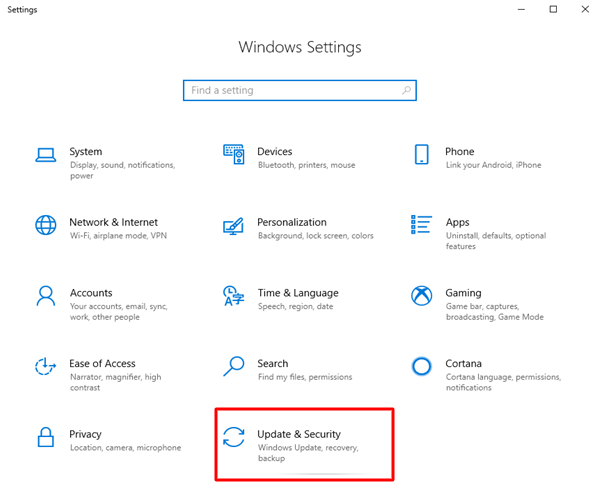
- Wählen Sie nun die Option zumSuchen nach Updates , indem Sie darauf klicken.
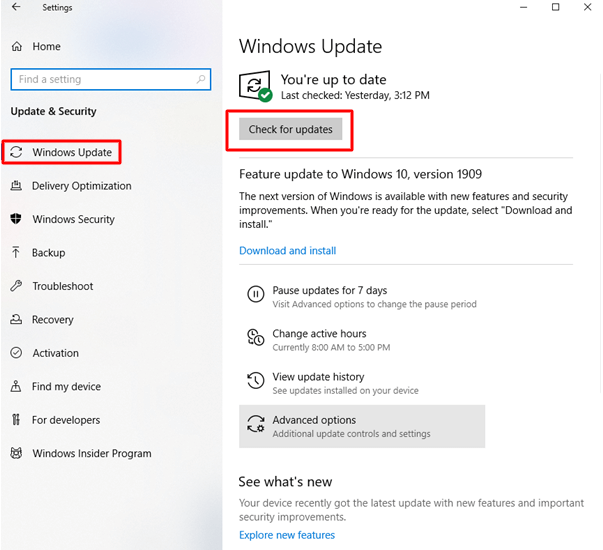
- Laden Sie alle derzeit verfügbaren Updates herunter und installieren Sie sie .
- Um den Aktualisierungsvorgang Ihres Computers abzuschließen, müssen Sie ihn neu starten .
Zusammenfassend lässt sich sagen, dass der DNS-Server für die Zone nicht autorisierend ist. Mit Leichtigkeit behoben
Anhand dieser Anleitung hätten Sie möglicherweise verstehen können, wie Sie den Fehler beheben können. Möglicherweise müssen Sie eine Neuinstallation durchführen, wenn keine der oben beschriebenen Alternativen das Problem des DNS-Servers erfolgreich löst.
Lesen Sie auch: So beheben Sie den DNS_PROBE_FNISHED_BAD_CONFIG-Fehler unter Windows 10
Im Großen und Ganzen kann eine Neuinstallation des Betriebssystems die meisten Probleme beheben, einschließlich des Fehlers „DNS-Server nicht autorisierend für Zone“. Wenn Sie jedoch das gleiche Problem haben, sollten Sie diese Alternativen ausprobieren. Bitte teilen Sie Ihre Gedanken im Kommentarbereich mit, wenn Sie einen effektiveren Ansatz zur Reparatur haben.
